 本 US Domain Center 建站教程会从零开始教新手如何一步步自己购买域名(Domain Name),高速主机(Hosting),和SSL加密证书,然后一键免费安装WordPress建站系统程序,让你的网站在8分钟左右上线,发布全球,国内和国外都可以快速浏览。US Domain Center的数据中心分布全球 (亚洲,北美,和欧洲等),就算是国内,也是可以快速浏览,无需翻墙。无论你是建立什么类型的网站 (外贸网站,个人网站,个人博客,企业网站,购物网站,外贸商城,会员网站,或者任何类型的网站),你都可以跟着我们的这个专门为非技术人员编写的教程一步步操作。建站的流程步骤都是一样的,不同的只是安装的主题模板和插件功能不一样而已。这些在网站后台也都可以免费使用。
本 US Domain Center 建站教程会从零开始教新手如何一步步自己购买域名(Domain Name),高速主机(Hosting),和SSL加密证书,然后一键免费安装WordPress建站系统程序,让你的网站在8分钟左右上线,发布全球,国内和国外都可以快速浏览。US Domain Center的数据中心分布全球 (亚洲,北美,和欧洲等),就算是国内,也是可以快速浏览,无需翻墙。无论你是建立什么类型的网站 (外贸网站,个人网站,个人博客,企业网站,购物网站,外贸商城,会员网站,或者任何类型的网站),你都可以跟着我们的这个专门为非技术人员编写的教程一步步操作。建站的流程步骤都是一样的,不同的只是安装的主题模板和插件功能不一样而已。这些在网站后台也都可以免费使用。
我们使用美国域名中心 US Domain Center: http://www.usdomaincenter.com/ 的服务也有很长的一段时间了,性能、速度、客服服务质量等都是非常好的。例如,US Domain Center的技术人员是24小时服务的,可以随时联系他们。你可能不知道,很多公司也都做不到这个。
不管是公司自建站,企业自建站,外贸自建站,商城自建站,还是搭建个人 WordPress 站点,我们都非常推荐使用 US Domain Center 进行搭建。我们的这个网站建设会一步一步的教大家如何从 0 到 1搭建网站。你只需跟着我们一步一步操作,就算是非技术人员也可以很容易的搭建专业,高端,安全的网站。
还有,US Domain Center支持全球各国的语言,以及全球各国的货币,如人民币,加币,美元,和英镑等,以及所有国家的付款方式,如信用卡,PayPal,支付宝,和银联等等。目前,US Domain Center也是全球唯一一家可以做到这个功能的公司。
其实,建站就是要选择可靠稳定的老牌公司,我们和我们的所有客户都一直选择US Domain Center的服务。
现在,我们就开始建站了。
视频教程
免费在百度网盘下载: https://pan.baidu.com/s/19Xrg-inOQgjPo8WnlOiOpg 提取码: fd5h
免费在谷歌网盘下载: https://drive.google.com/file/d/1kP3MaW9Yb-hcVVexmbswdUkF_GevdjNo/view
图文教程
1. 直接进入美国域名中心US Domain Center: http://www.usdomaincenter.com/ 这家全球性公司的官网。
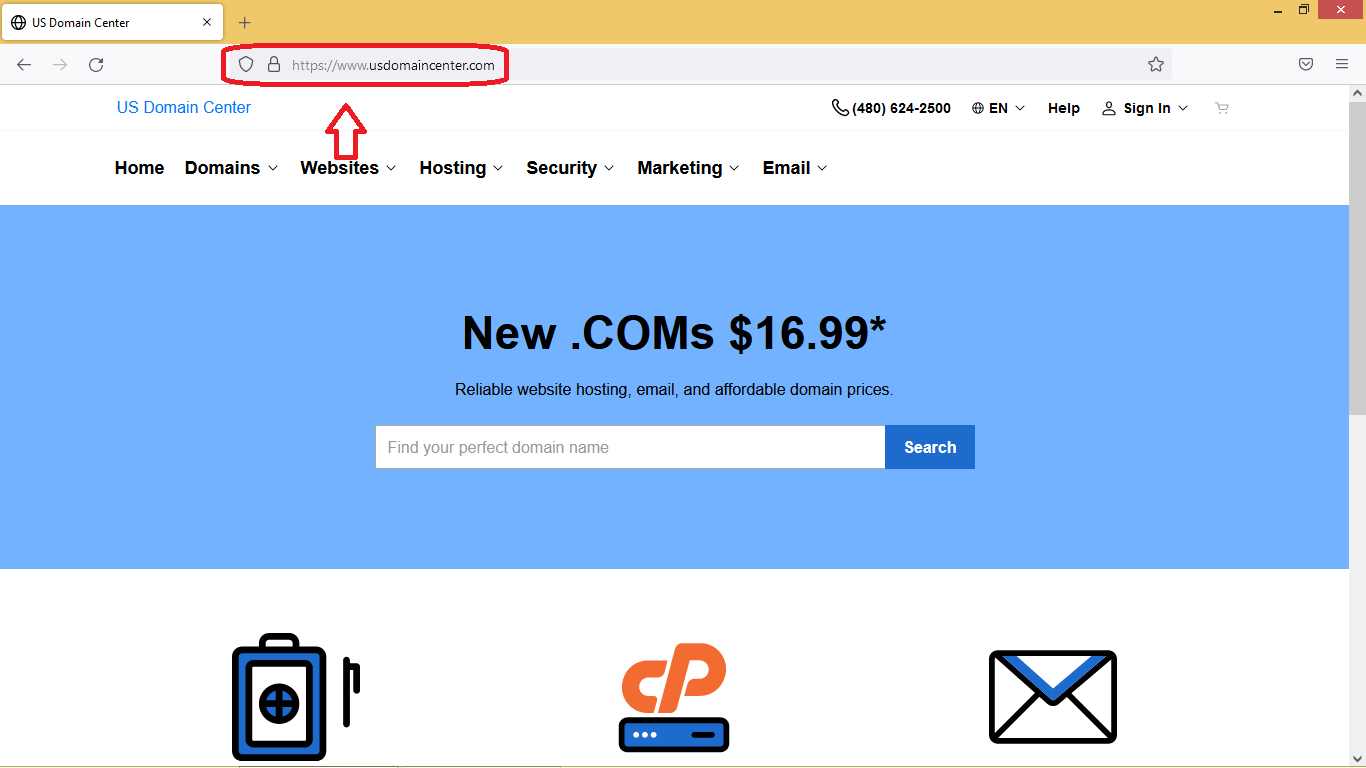
2. 可以通过电邮或者电话联系他们。他们的客户服务是24小时的。有任何问题,可以随时联系US Domain Center的技术人员,也欢迎联系科技大学的技术人员。

3. 在右下角可以直接选择货币,如CAD加币,CNY人民币,或者USD美元等。

4. 可以在搜索栏输入想要注册的域名,如 kejicollege ,然后点击 Search 来进行搜索,看看域名是否被注册了。
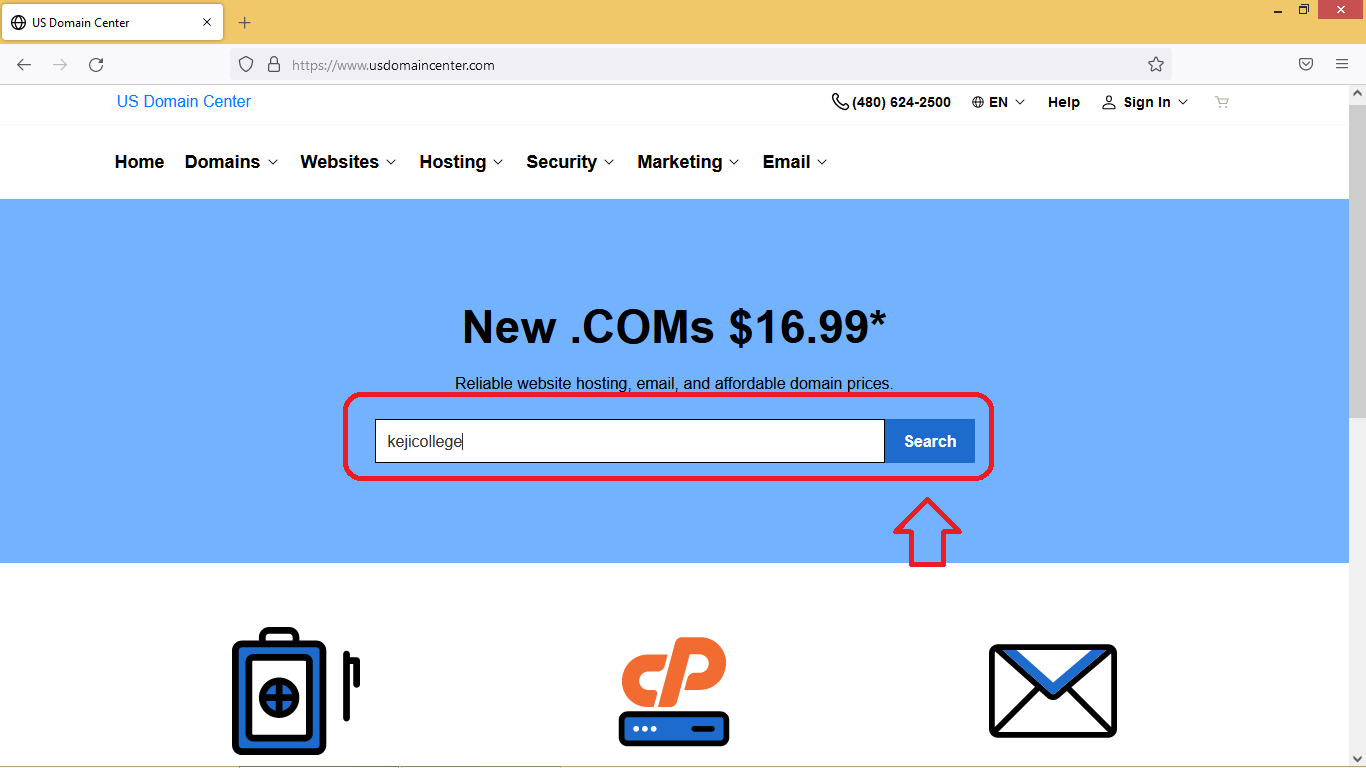
5. 如果域名可以注册,你会看到 域名 is available。然后点击 Add to Cart 来加入购物车,再点击 Continue to Cart 来进入购物车。
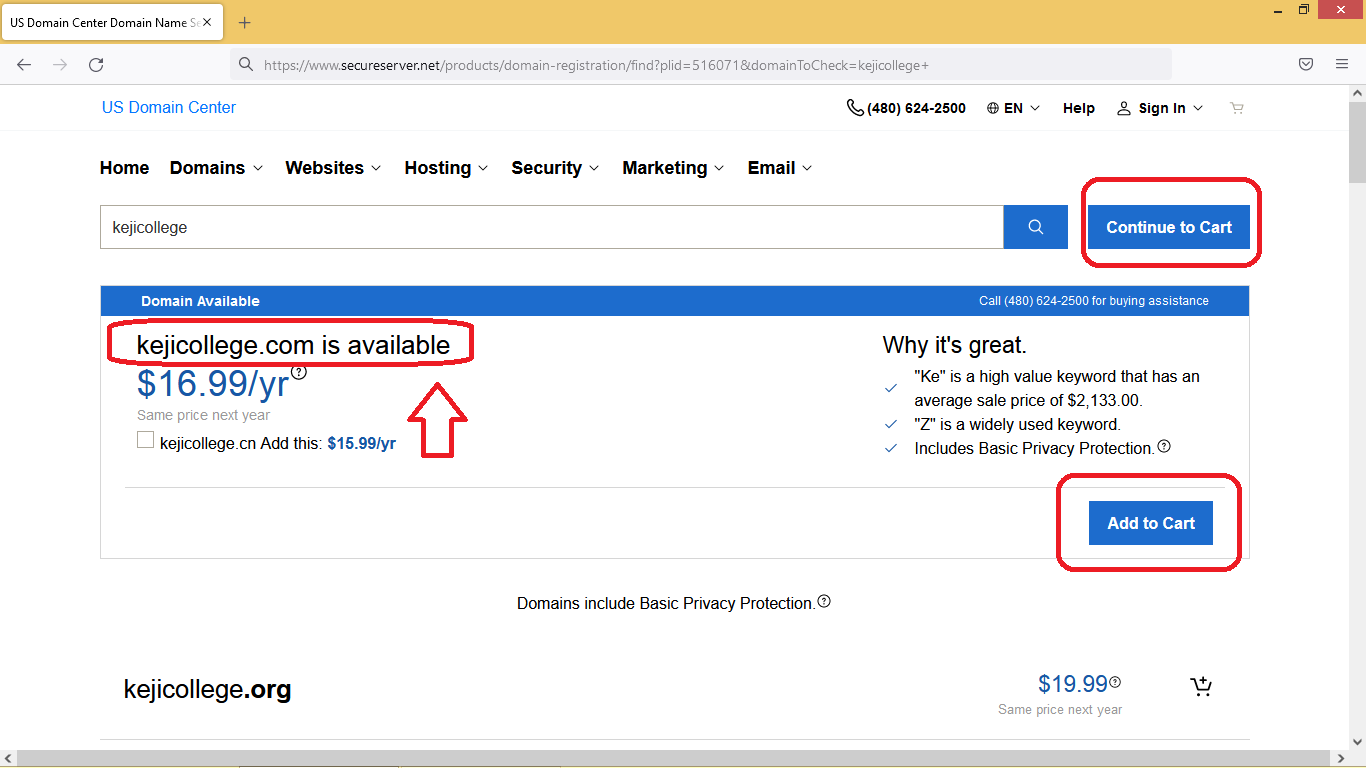
6. 选择 Full Domain Protection 来保护域名的信息,以及不被别人修改。然后点击 Continue to Cart 来进入购物车
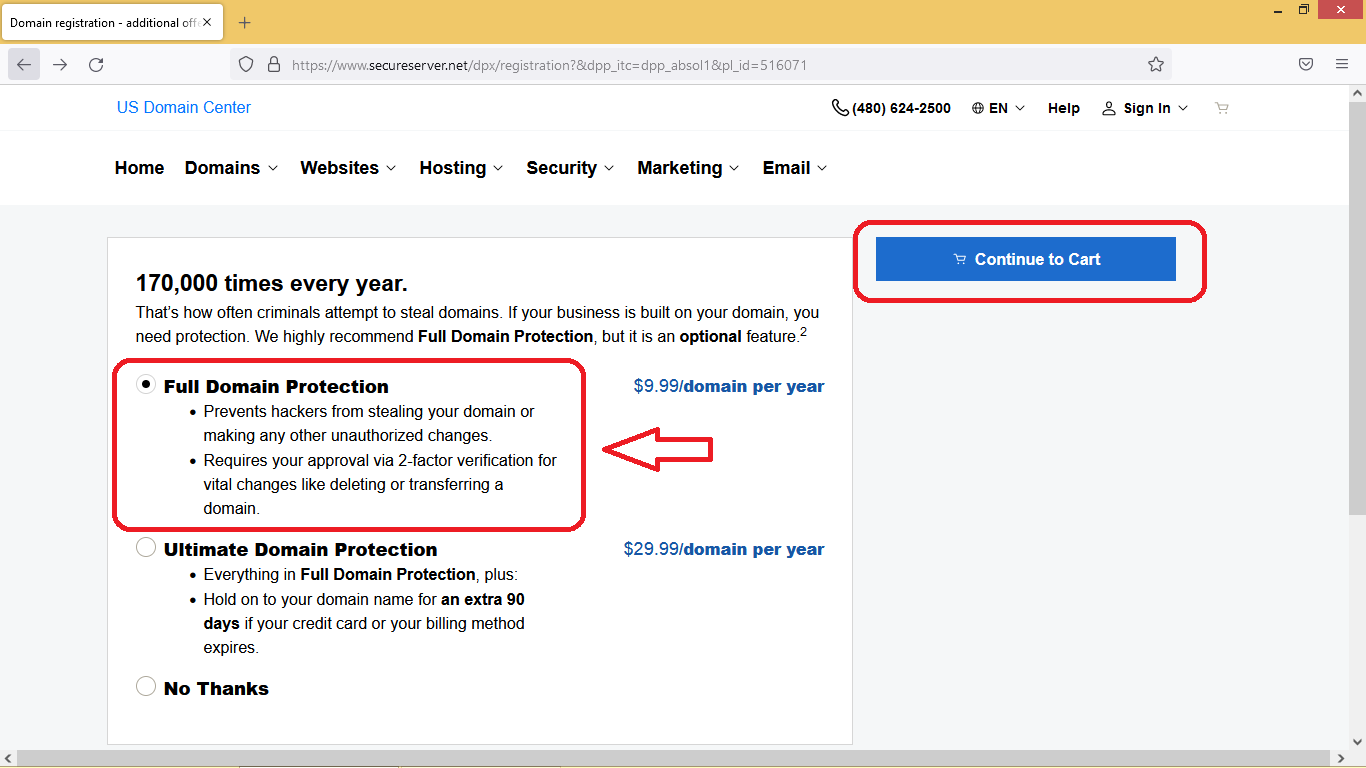
7. 检查你一下你购买的域名和域名保护。
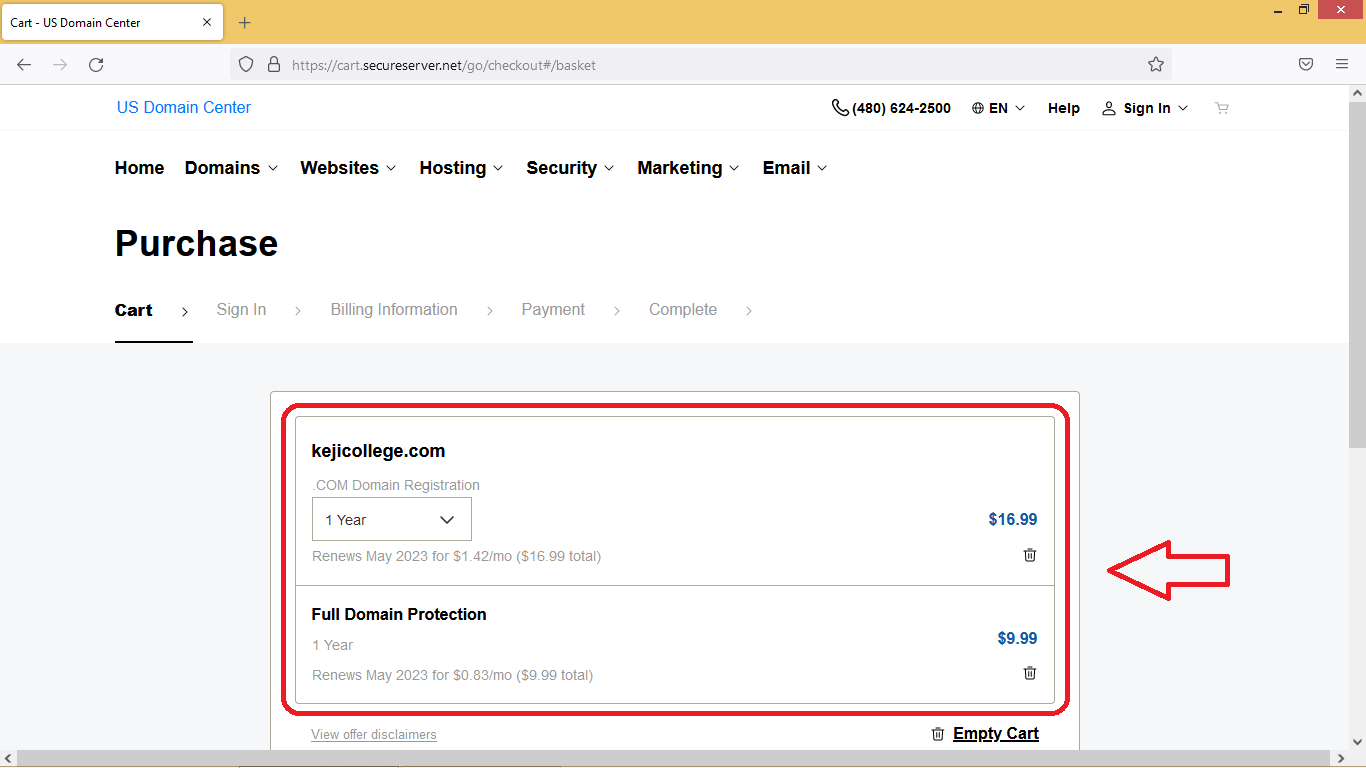
8. 接着我们需要购买一个高速主机 (国内和国外都可以快速使用),点击 Hosting -> cPanel
或者直接点击这里进入购买主机: http://www.usdomaincenter.com/products/cpanel

9. 选择 cPanel Economy 高速主机就可以了。无论你是用 Windows 电脑,还是苹果 Mac 电脑,无论你是建设什么类型网站,你都可以选择 cPanel Economy主机。

10. 接着,我们可以购买SSL加密证书来保护客户的信息,如信用卡信息和其它重要信息。US Domain Center也是唯一一家提供$100,000 美元担保 (全球只有一家)的公司,这个在证书的介绍可以看到。你直接点击 Security -> SSL 就可以购买了。
或者直接点击这里进入购买SSL: http://www.usdomaincenter.com/products/ssl
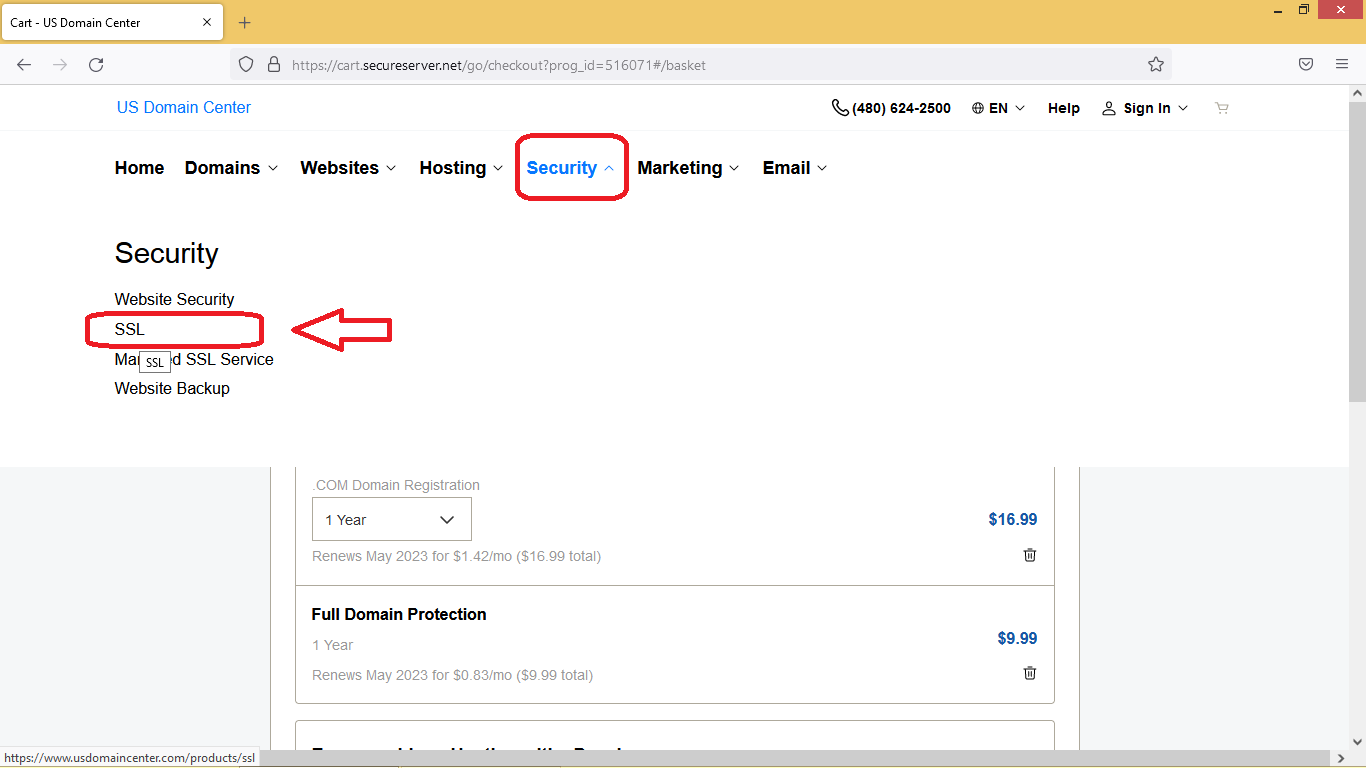
11. 直接选择 Standard SSL (1-Site) 加入购物车就可以了
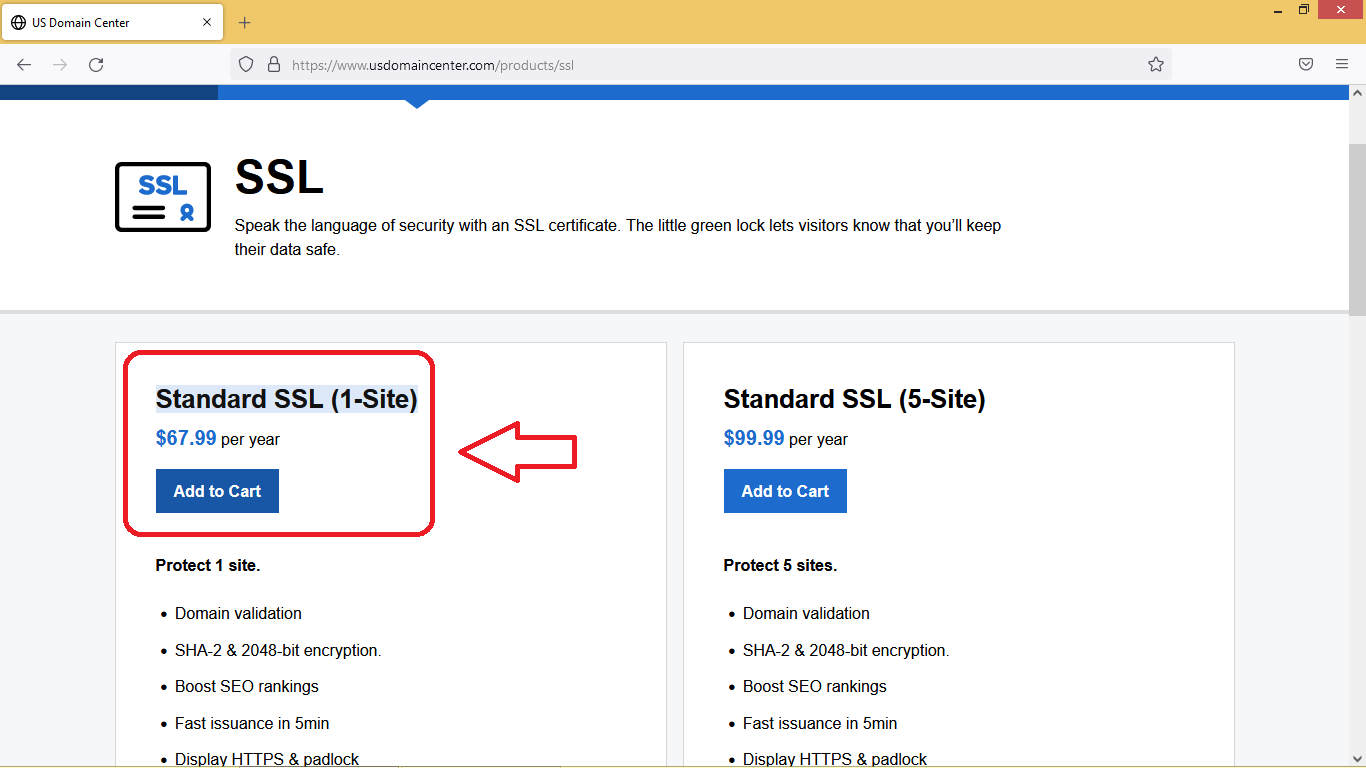
12. 在 Select number of domains to protect, 我们选择 Protect 1 Website来保护你的一个网站
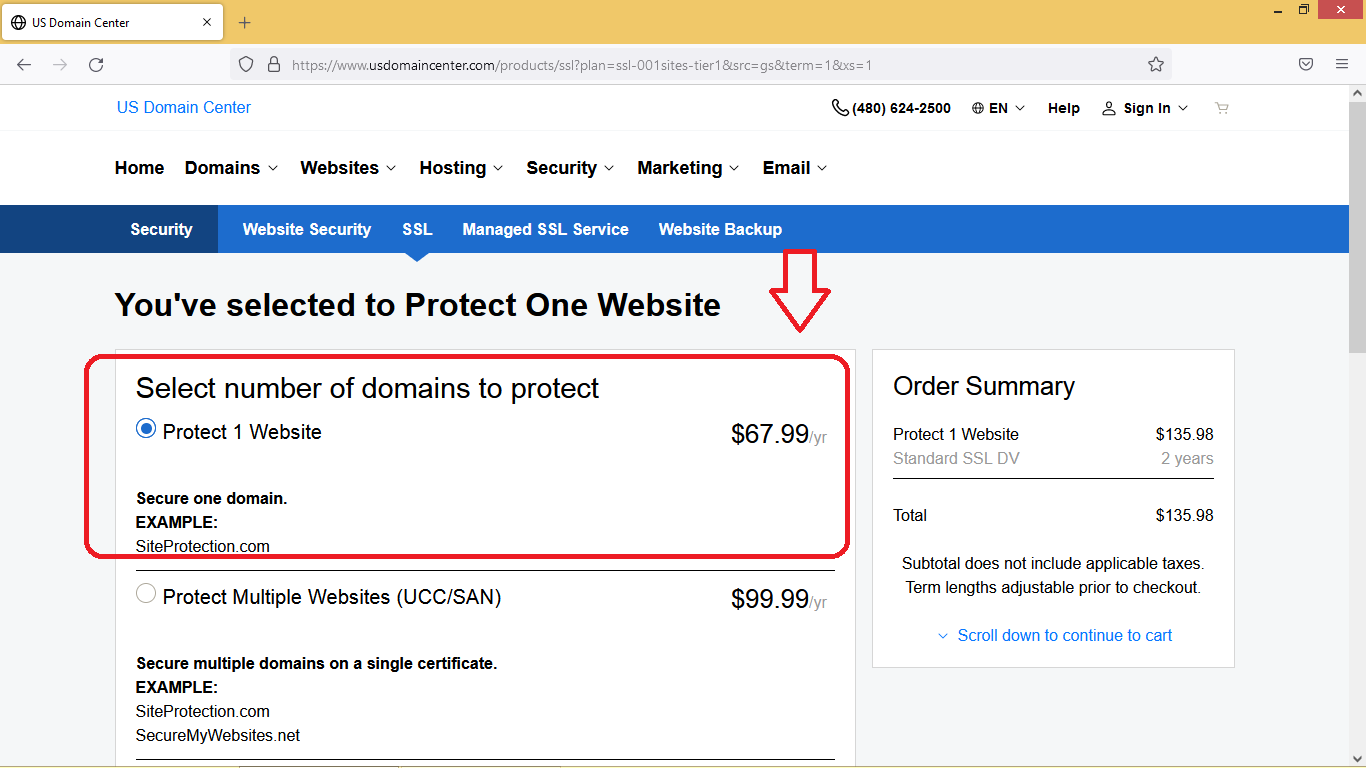
13. 在 Select term length 下面选择 1 year,然后点击 Continue 就可以加入购物车了。

14. 检查一下你要购买的域名 kejicollege.com,Full Domain Protection 域名保护,Economy Linux Hosting with cPanel主机空间,和Standard SSL加密证书
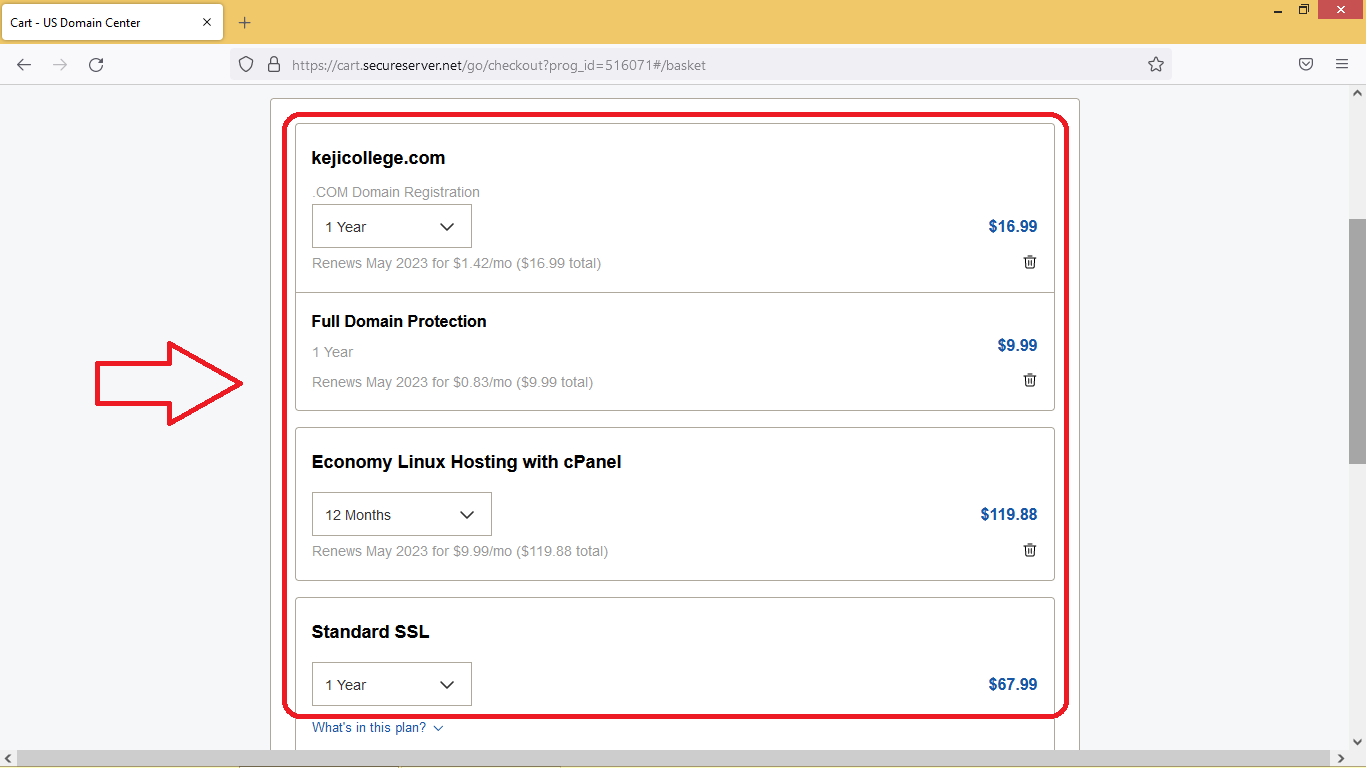
15. 我们可以点击 Have a promo code? 输入 100CR15 来节省15%。
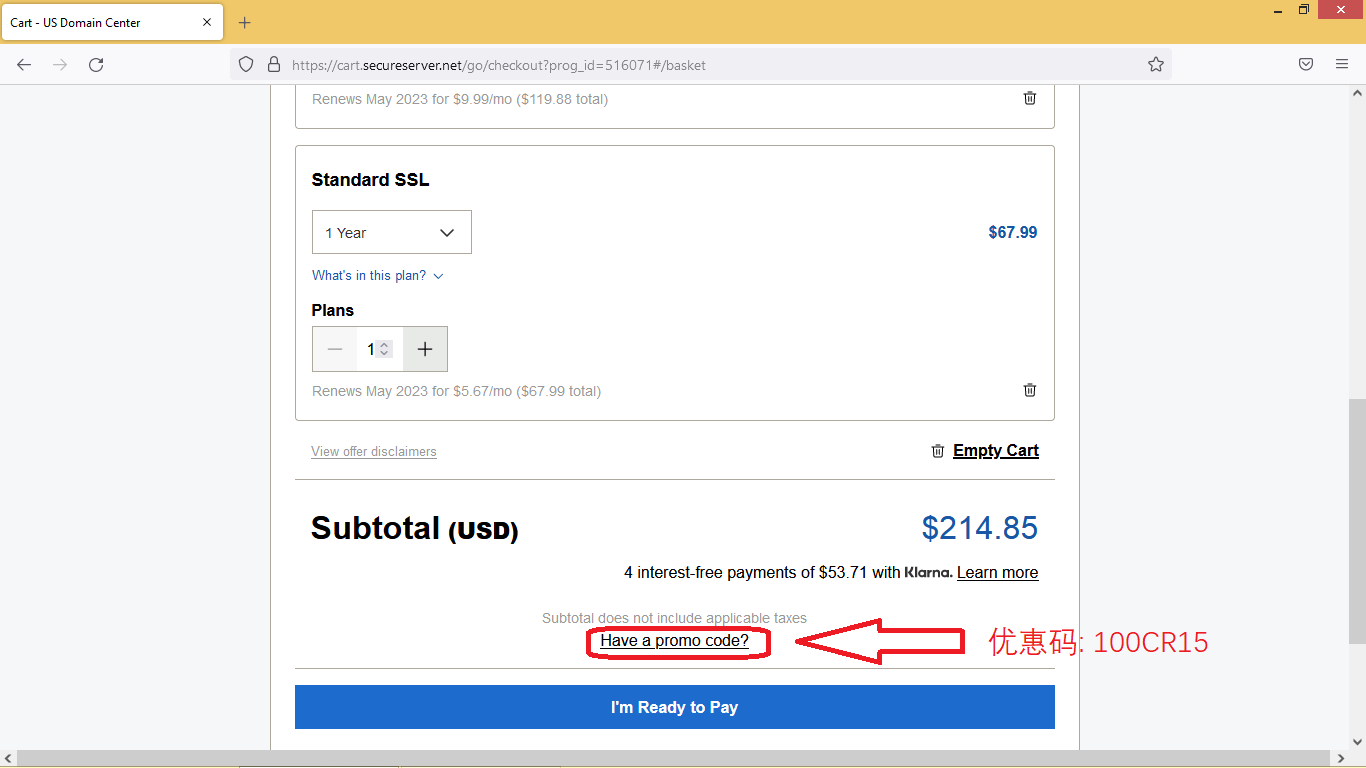
16. 输入优惠码后,你会看到我们已经节省了15%。这些年来,这个优惠码也一直都可以使用。

17. 我们可以输入下面的信息,然后点击Create Account来在US Domain Center创建账户 。
Email 电邮
Username 用户名
Password 密码
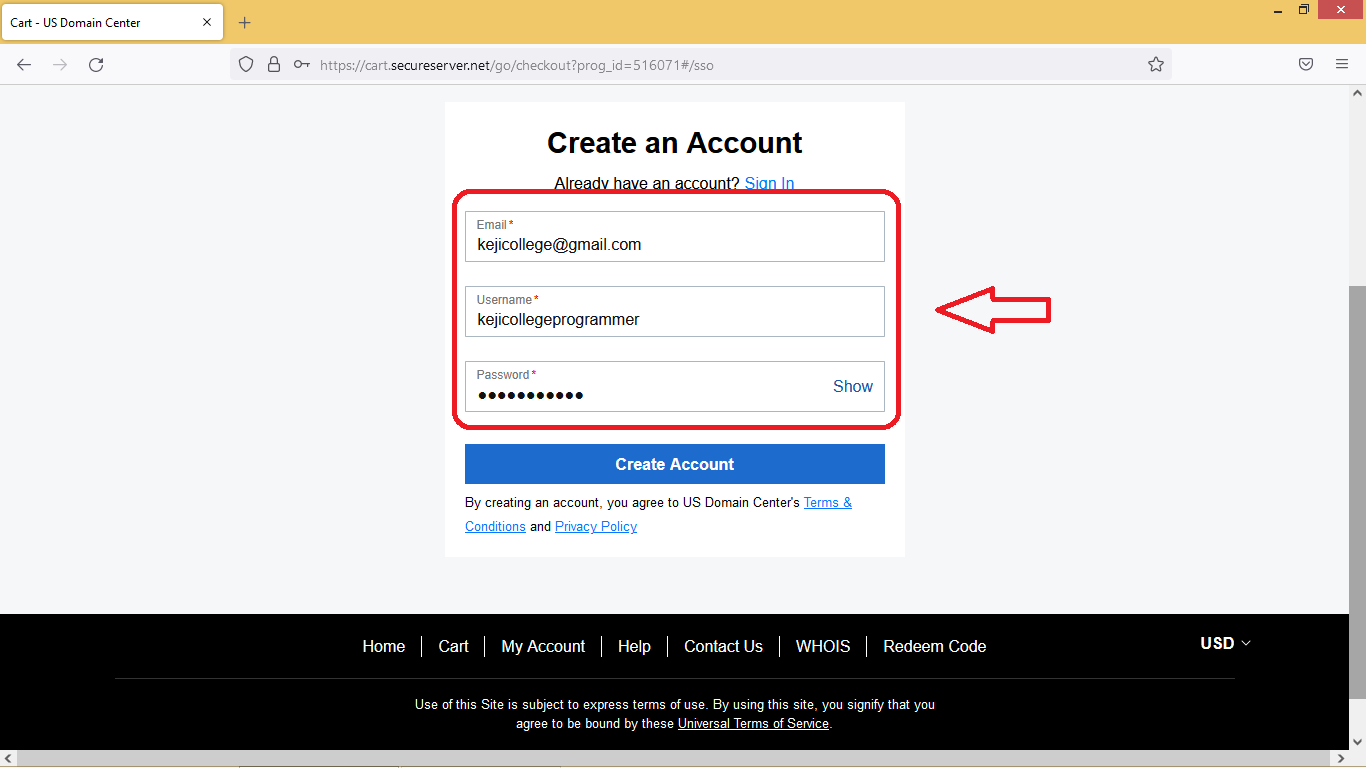
18. 接着填写下面的账单信息,然后点击 Save 来保存。
Country 国家 (选择你所在的国家)
First Name 名字
Last Name 姓
Phone Number 电话号码
Address 地址
Zip Code 邮区号
State 州
City 城市
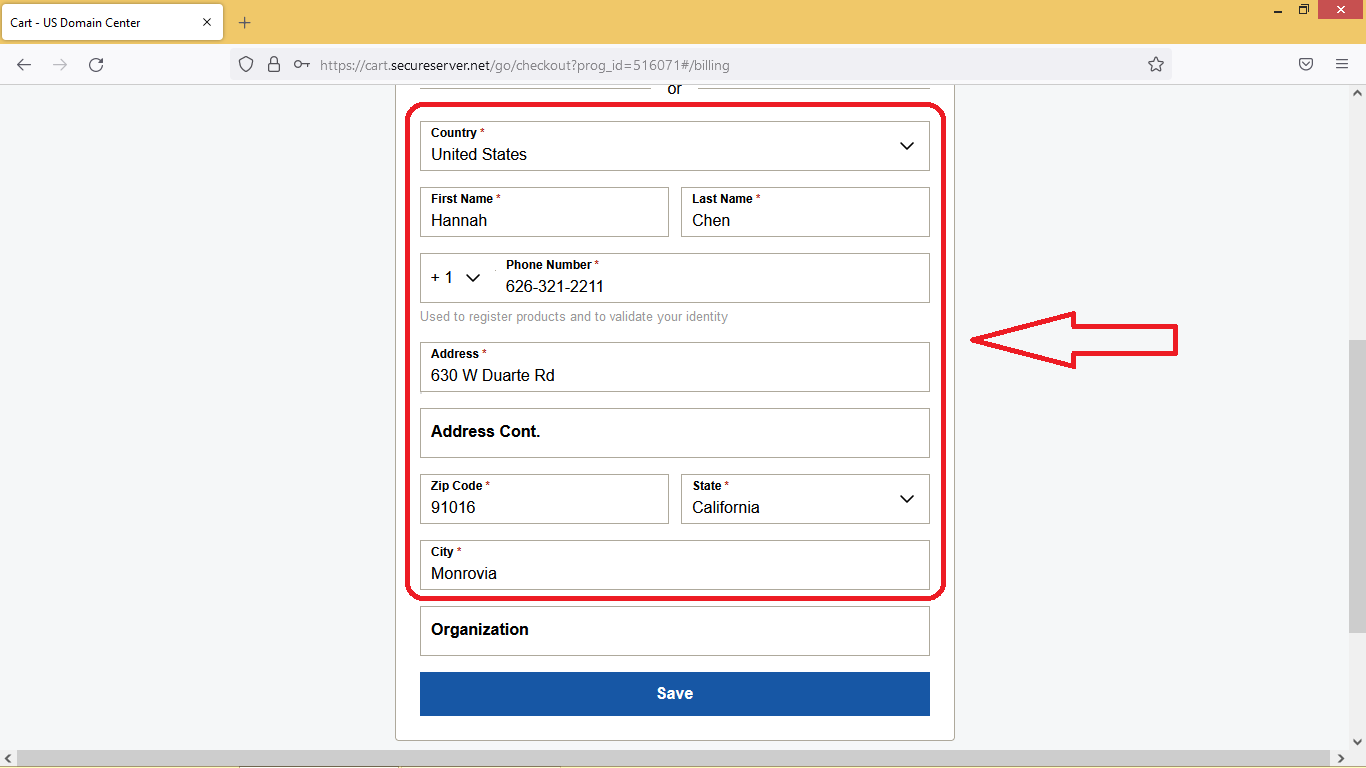
19. 直接输入信用卡信息,或者选择PayPal就可以付款了。如果你需要 CNY, 你会看到支付宝和银联等的付款方式。US Domain Center会根据你选择的货币,来展示付款方式。
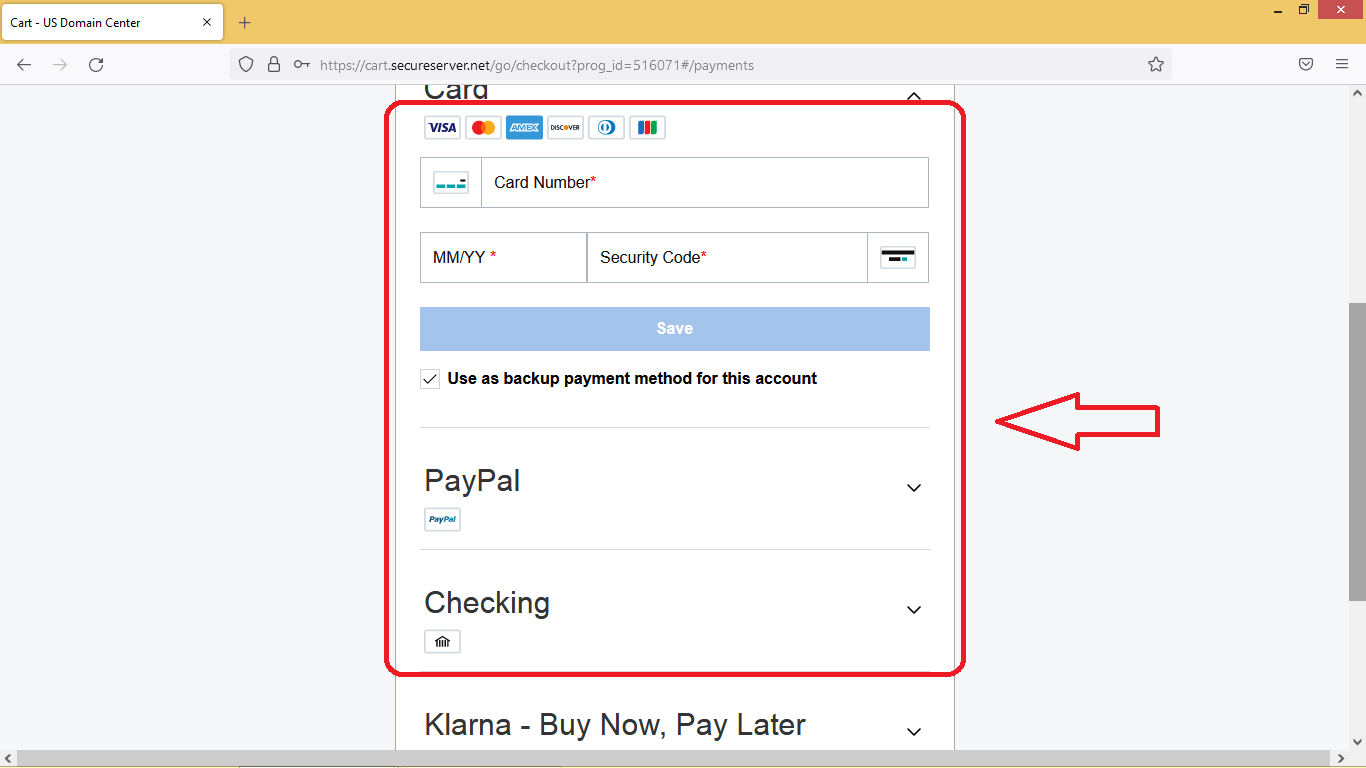
20. 最后,点击 Complete Purchase 就可以完成购买了。

21. 点击 Web Hosting 右边的 Set up来设置主机,域名和主机会自动绑定。
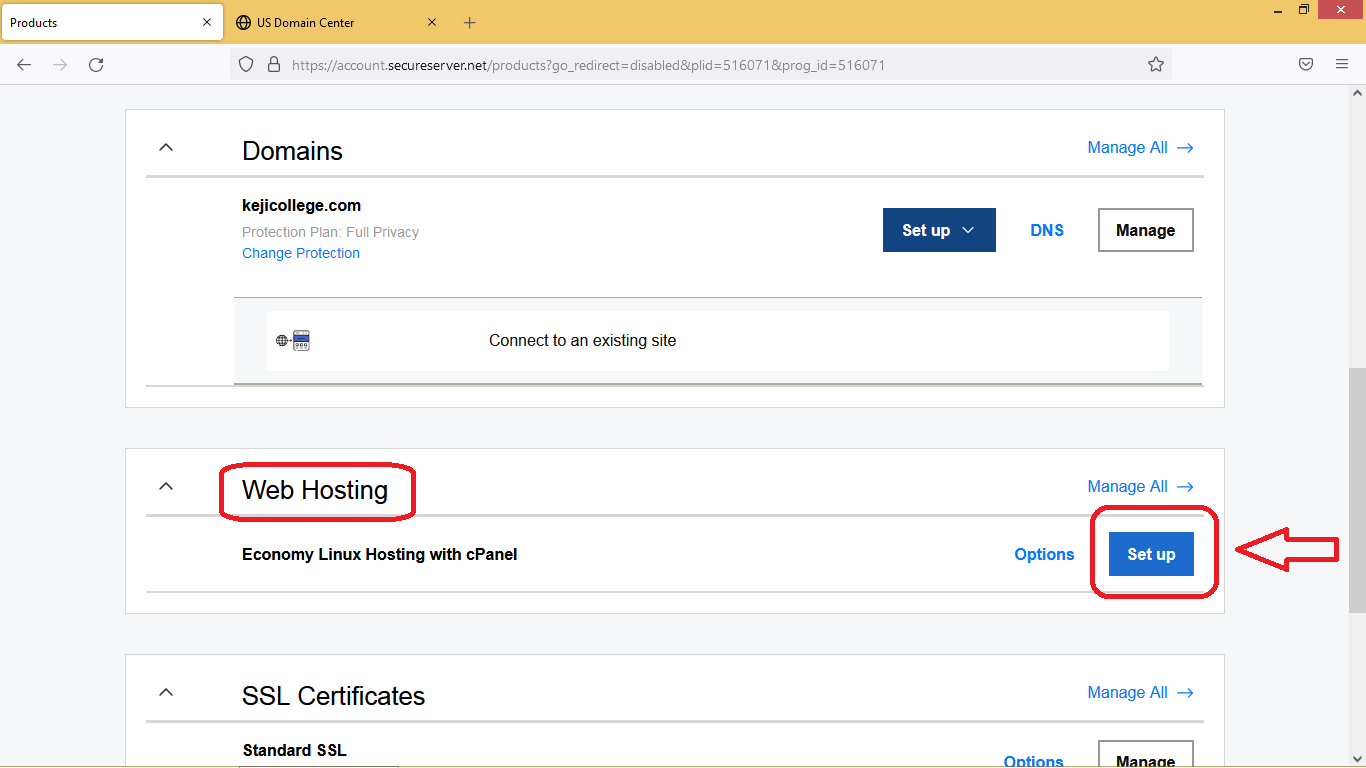
22. 选择 Building a new website 来搭建新的网站
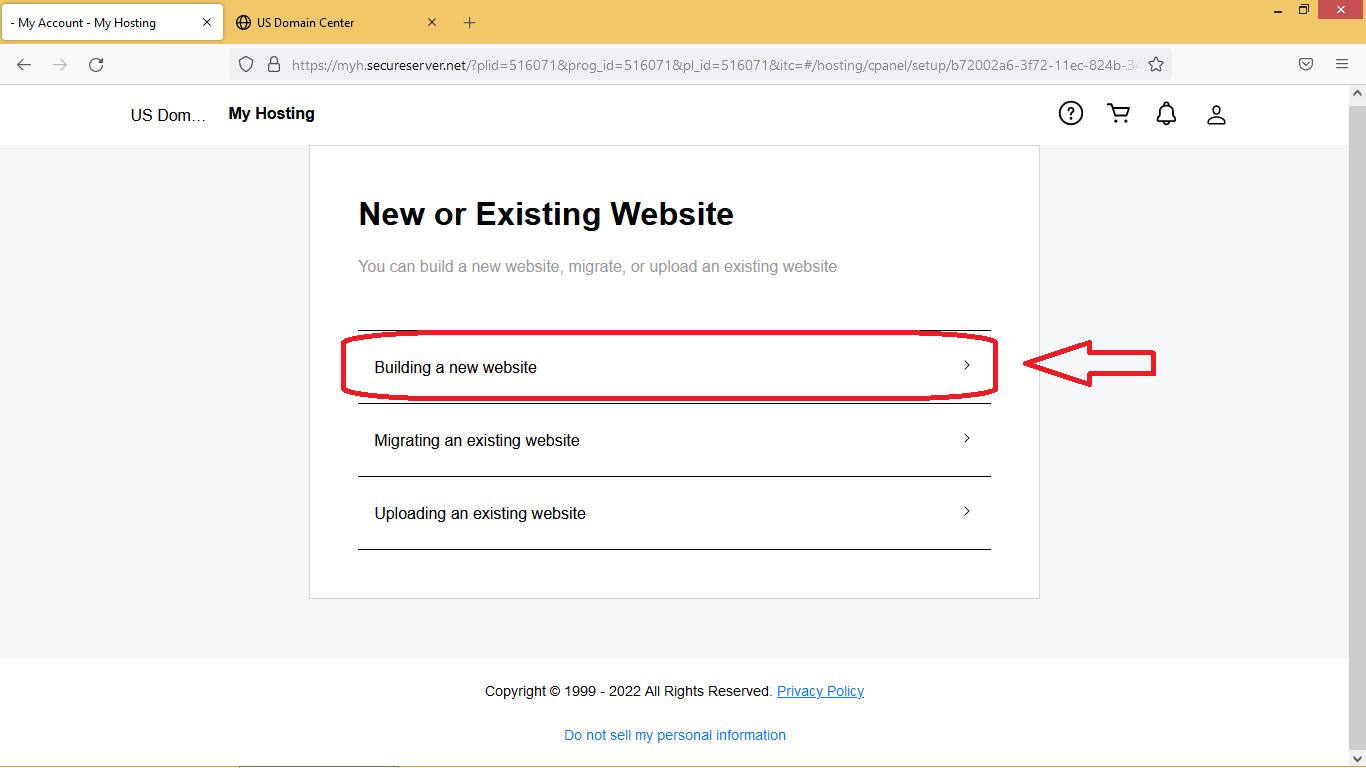
23. 在 Pick a domain 这里,在 Select a domain from your account 选择你购买的域名。如果你有购买多个域名,你可以在这里选择主机要绑定的域名。
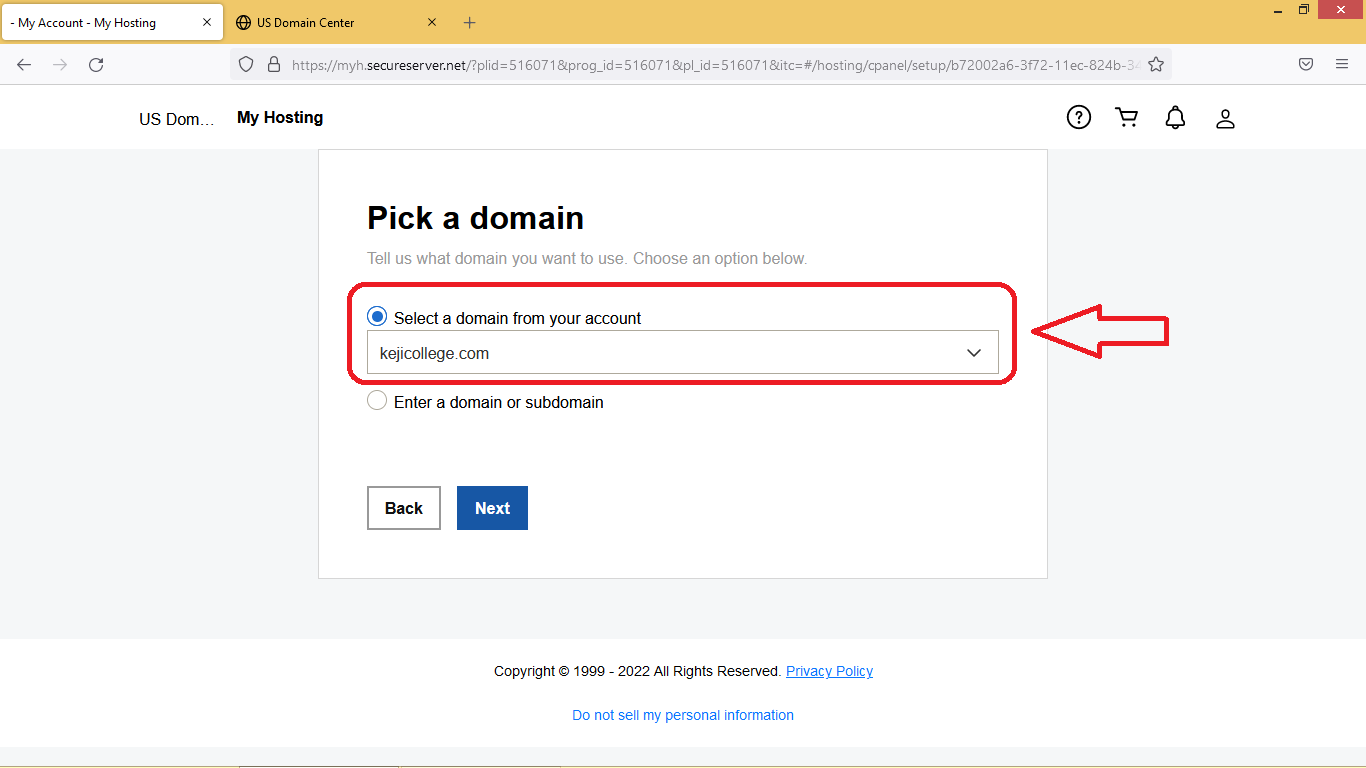
24. 在 Choose a data center 可以选择 North America,以后也是可以修改的。
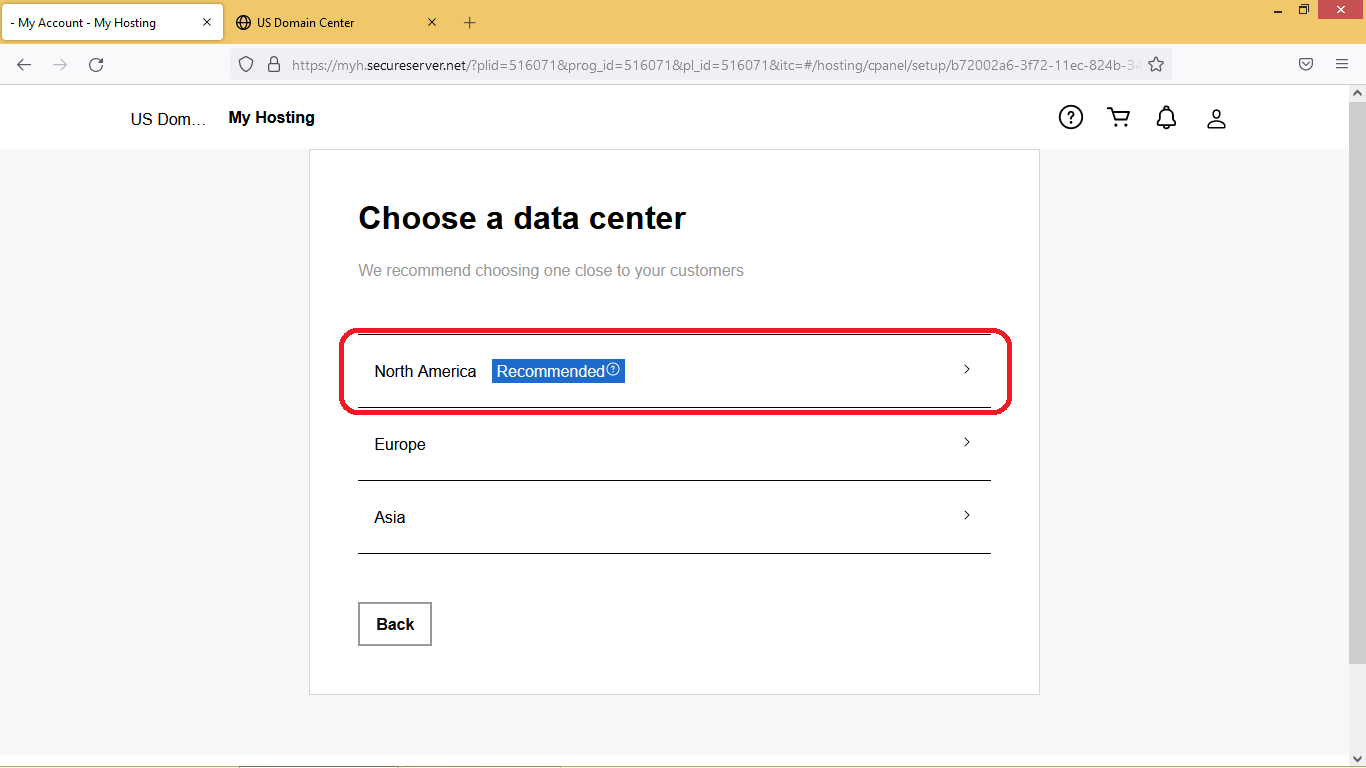
25. 这里需要选择 Not now, thanks。你自己来安装 WordPress来建站。

26. 域名和主机在绑定中,几分钟就可以了,你什么也不需要做。

27. 你会看到 Onboarding completed successfully 已经完成了自动绑定。直接点击 Go to Dashboard 来进入主机操作后台。

28. 点击 cPanel Admin 来进入主机操作后台
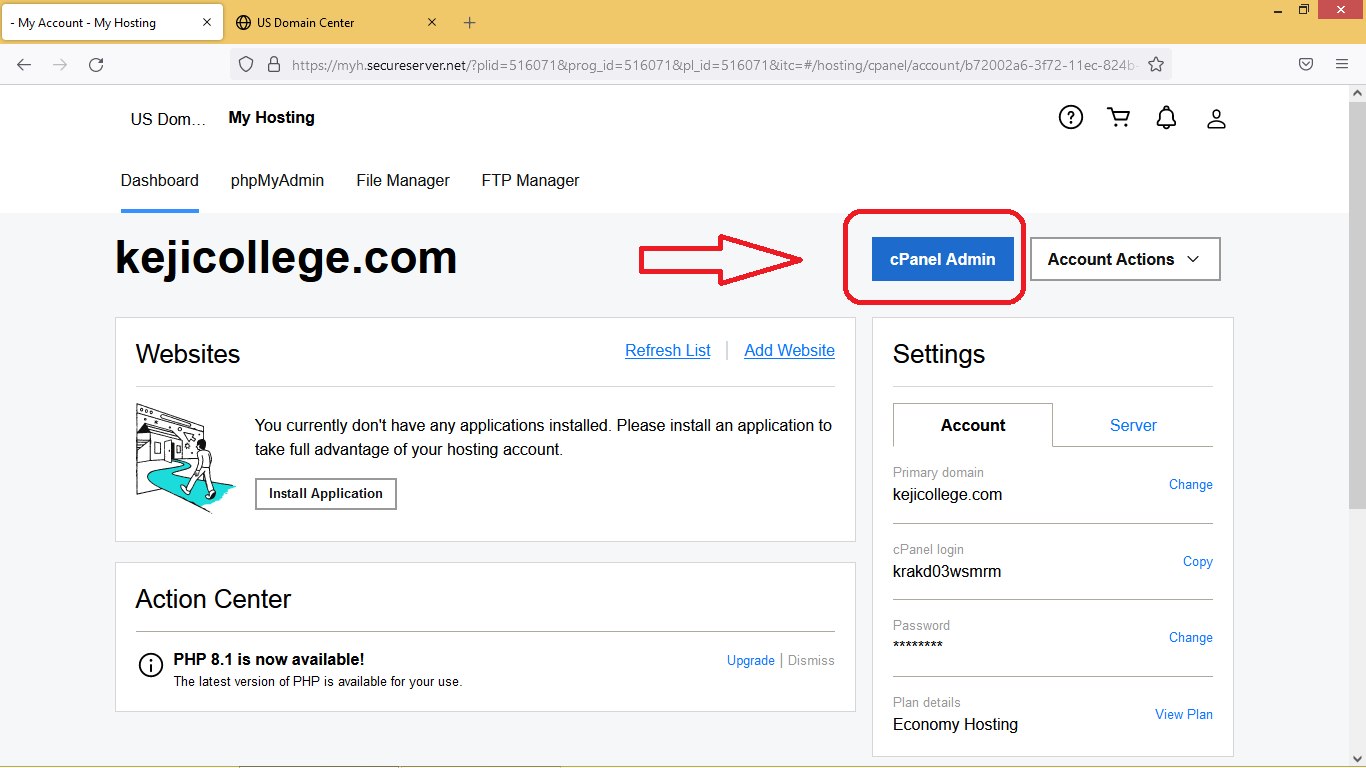
29. 点击 WordPress 来快速一键安装WordPress建站系统程序。
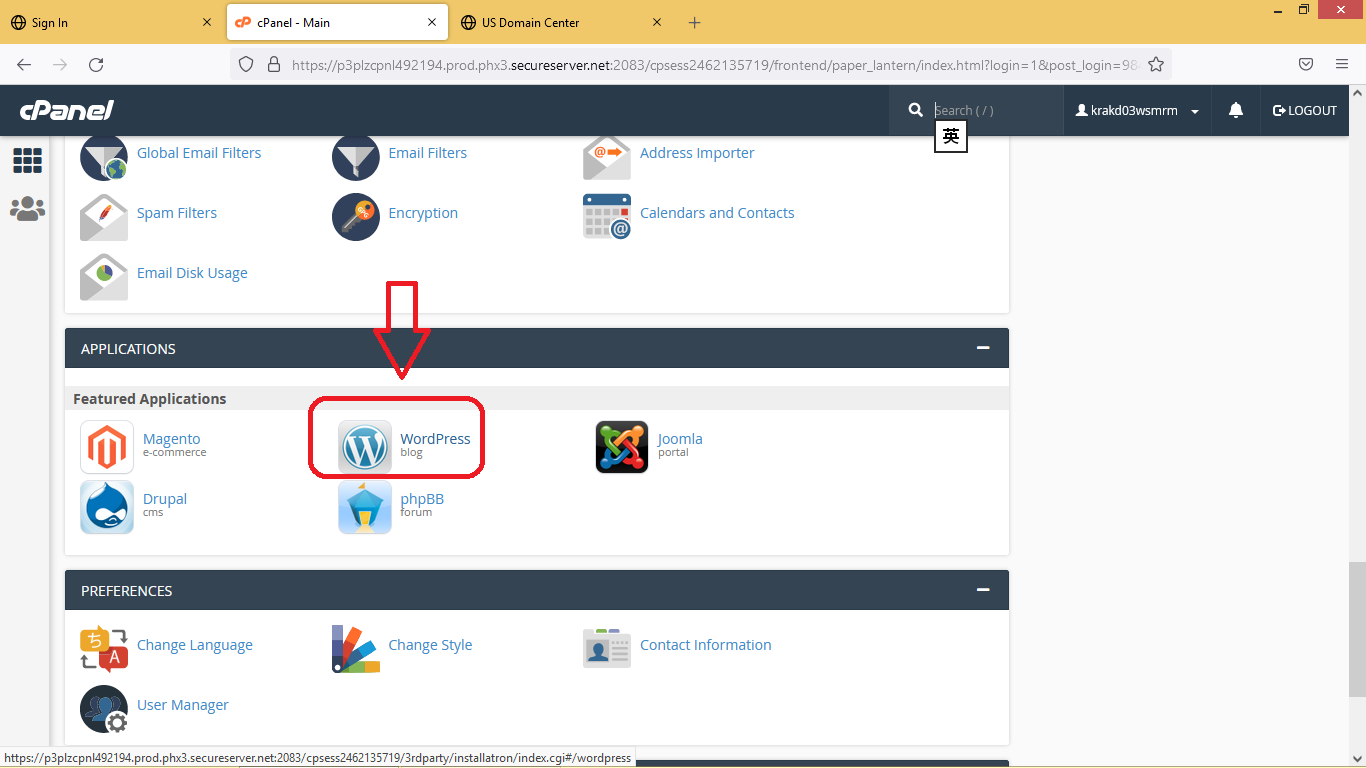
30. 点击 install this application 来安装 WordPress在主机上面

31. 在这里 Directory (Optional) 需要留空,什么都不要填写。

32. 在 Language 这里选择你想要的WordPress网站语言 (安装WordPress后,也是可以一键修改的)

33. 在这里填写WordPress网站的管理员信息
Administrator Username 也就是WordPress网站的登录用户名
Administrator Password 也就是WordPress网站的登录密码
Administrator Email 也就是WordPress网站的管理电邮
Website Title 也就是WordPress网站的标题
Website Tagline 也就是WordPress网站的介绍
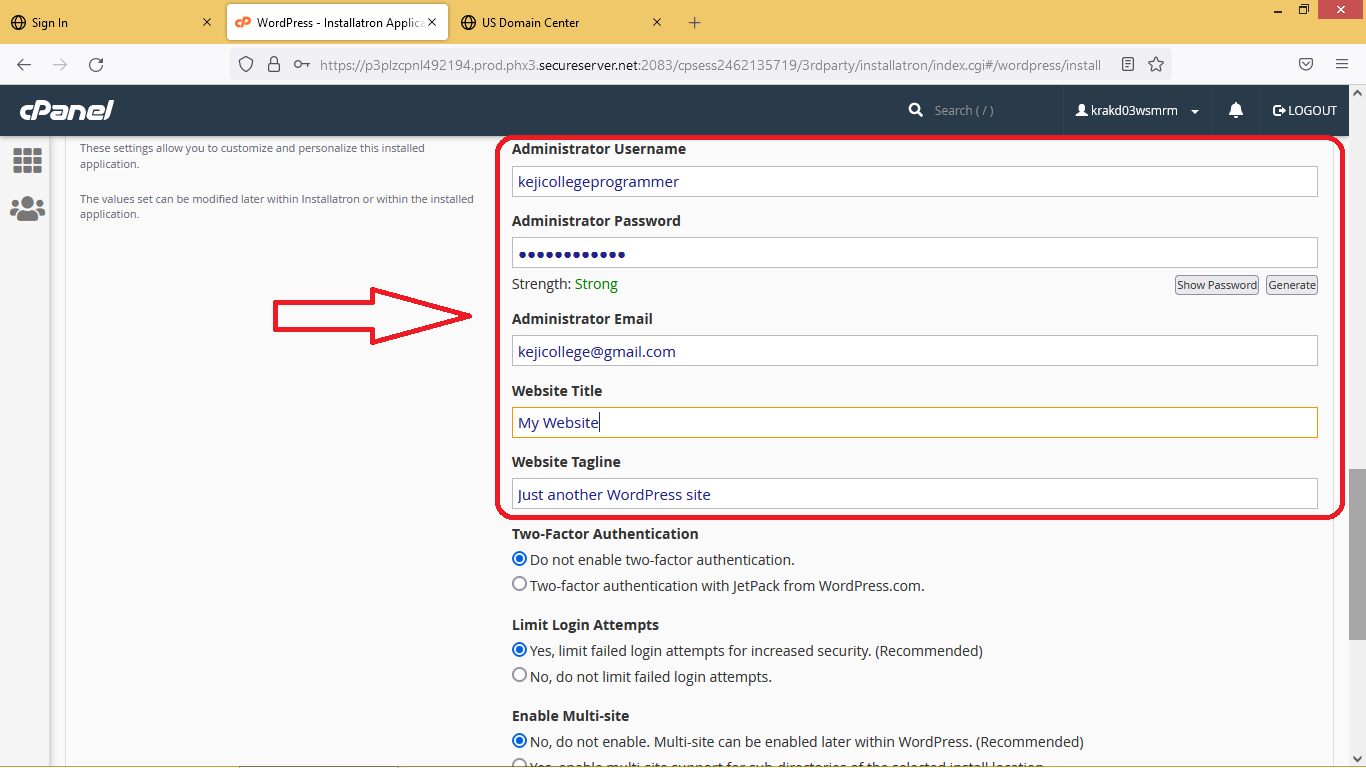
34. 点击 Install 就可以一键免费快速安装WordPress建站系统了。US Domain Center自动创建数据库,无需去下载WordPress以及上传WordPress程序,非常适合新手使用。
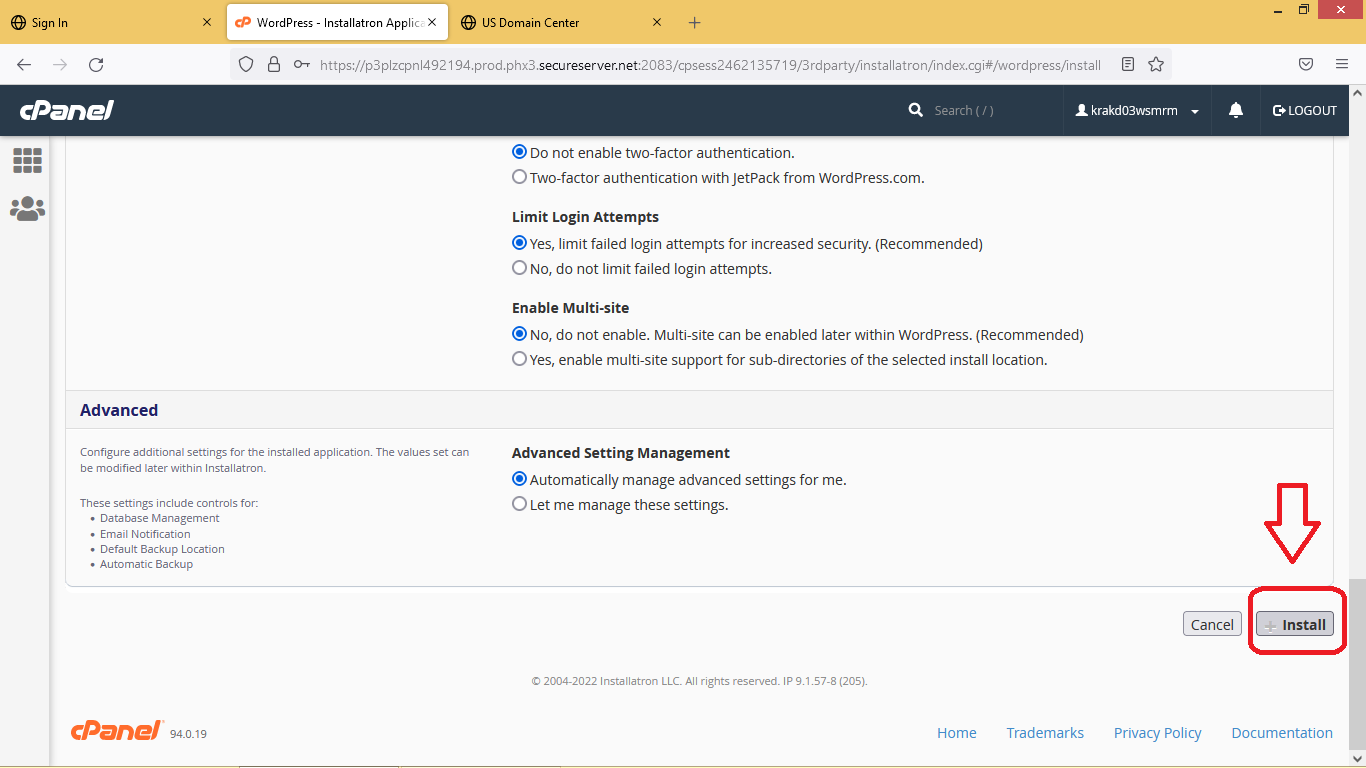
35. 一两分钟就可以完成WordPress的安装,你什么都不需要做。

36. 大概两分钟,你就看到安装进度是 100%。

37. 点击你的域名,你就可以马上浏览你的网站了。你的网站也已经上线了,发布全球,国内和国外都可以快速浏览。
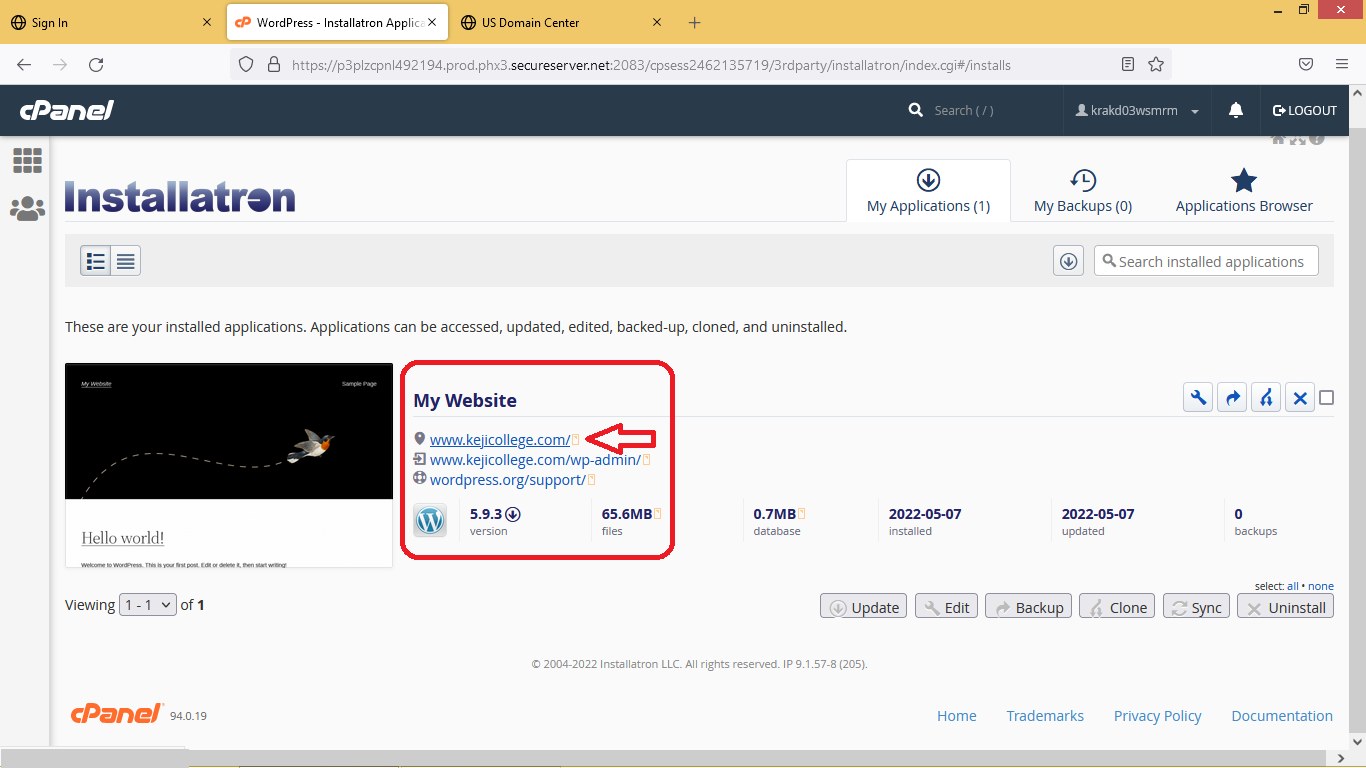
38. 你在自己的手机,平板电脑,或者电脑输入你的域名,你也可以看到你的网站了。就算是全球任何一个国家的用户,读者,或者客户输入你的域名,他们也是可以看到你的网站。你的网站也会自动被搜索引擎收录,这个过程,你也什么都不需要做的,US Domain Center的系统自动帮你做。
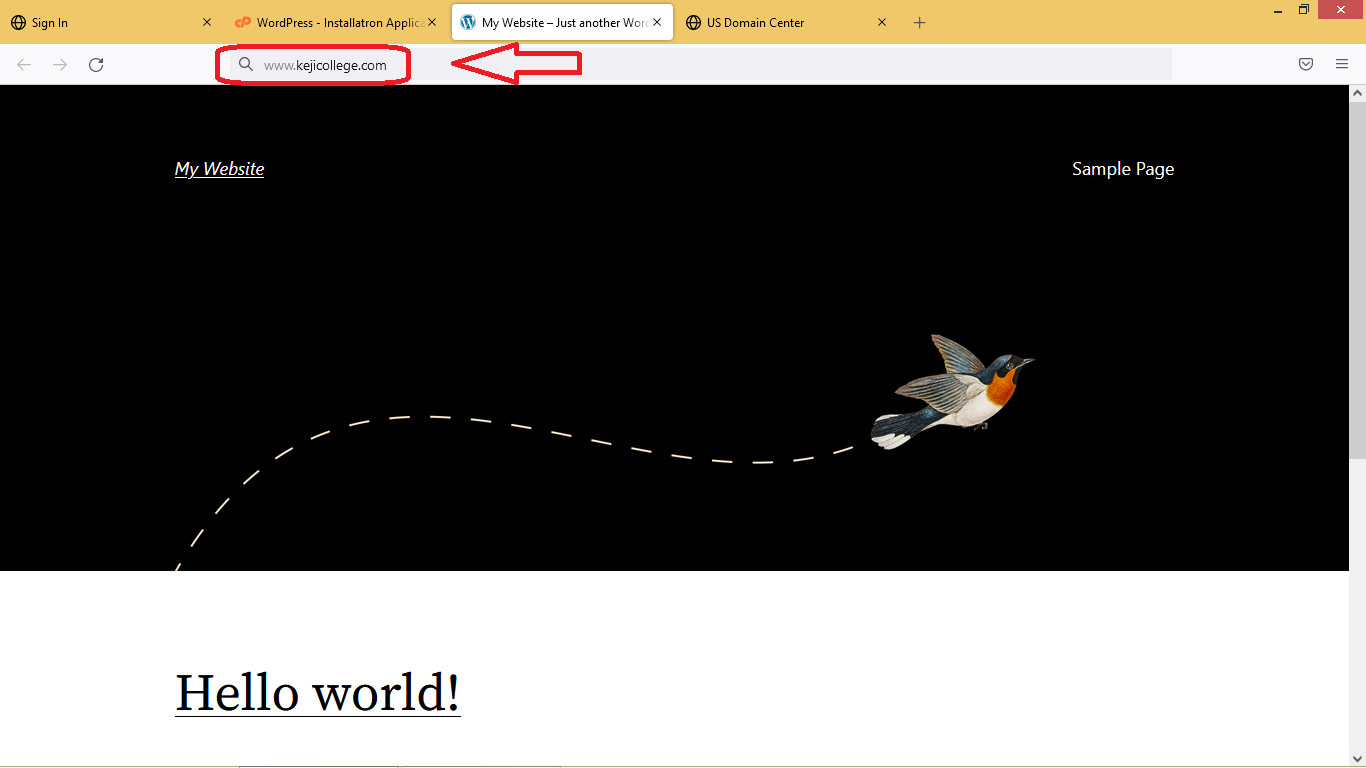
39. 现在,你可以登入你的WordPress网站后台,开始来发布内容。在网址栏输入yoursite.com/wp-admin (把yoursite换成你的域名)就可以。例如,我们的域名是 kejicollege.com。那么,我们的登录链接是 kejicollege.com/wp-admin
你也可以直接通过US Domain Center的后台来直接登录WordPress网站的后台,不需要输入WordPress的用户名和密码。

40. 点击 SSL Certificates的后边的 Manage 来设置或者查看安装 SSL加密证书的进度。US Domain Center的系统也会自动帮你完成的,简单,快速,无需任何的专业知识。
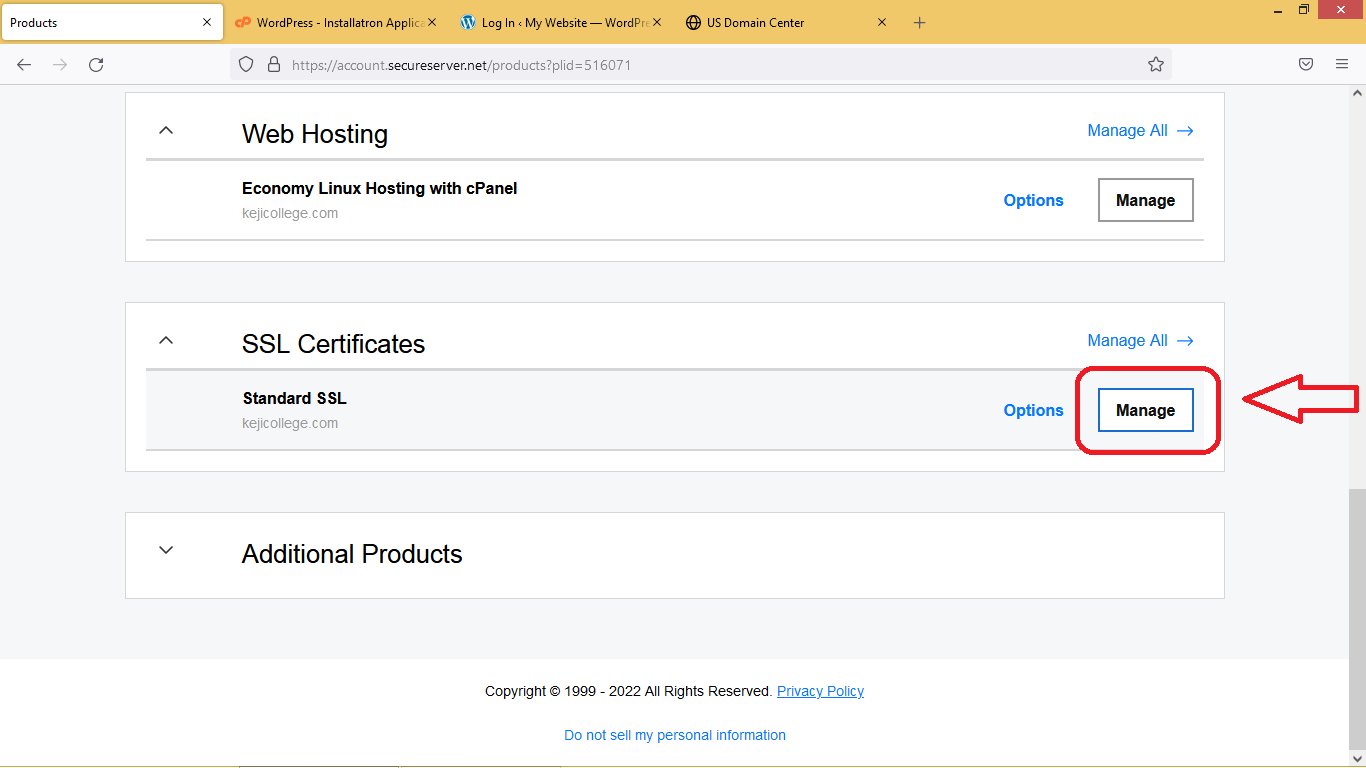
41. 可以在Language 选择SSL加密证书的语言。
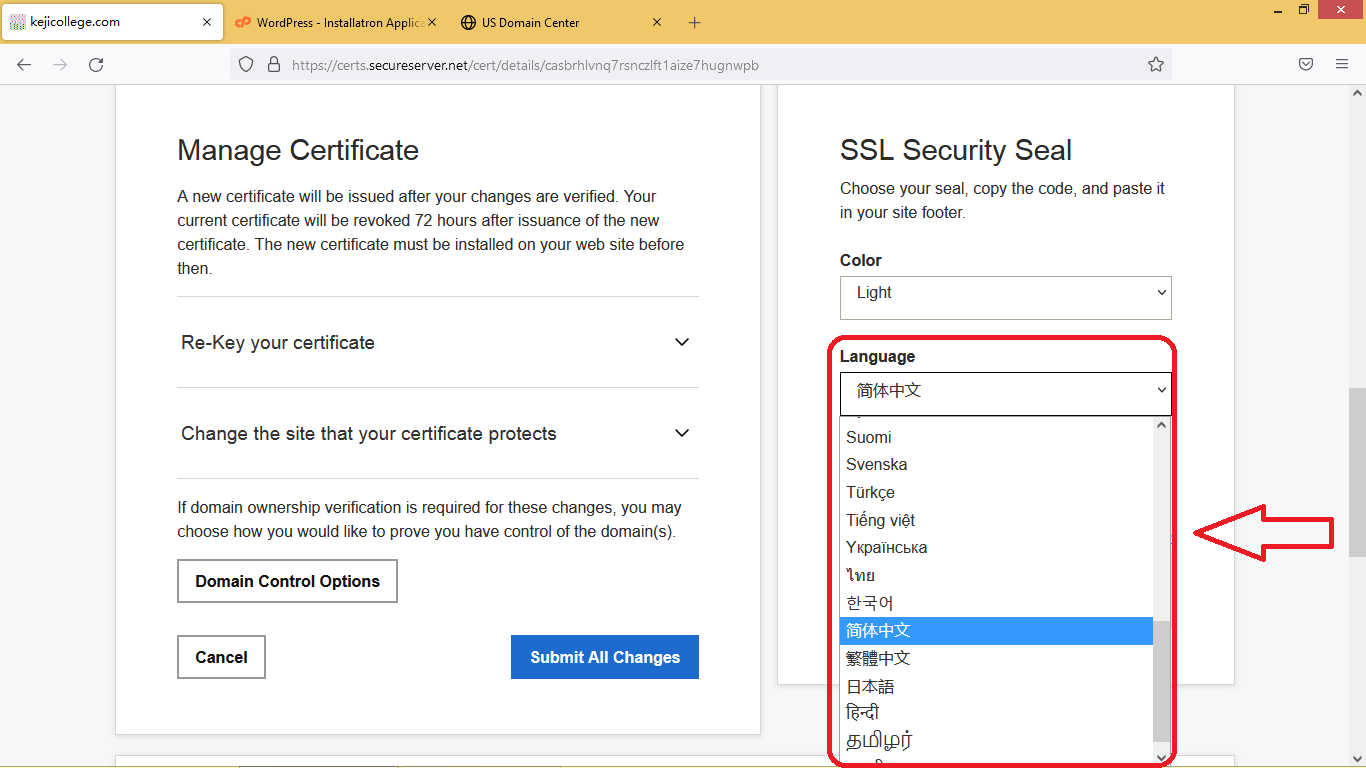
42. 点击 Activate 来启用 SSL加密证书的代码。
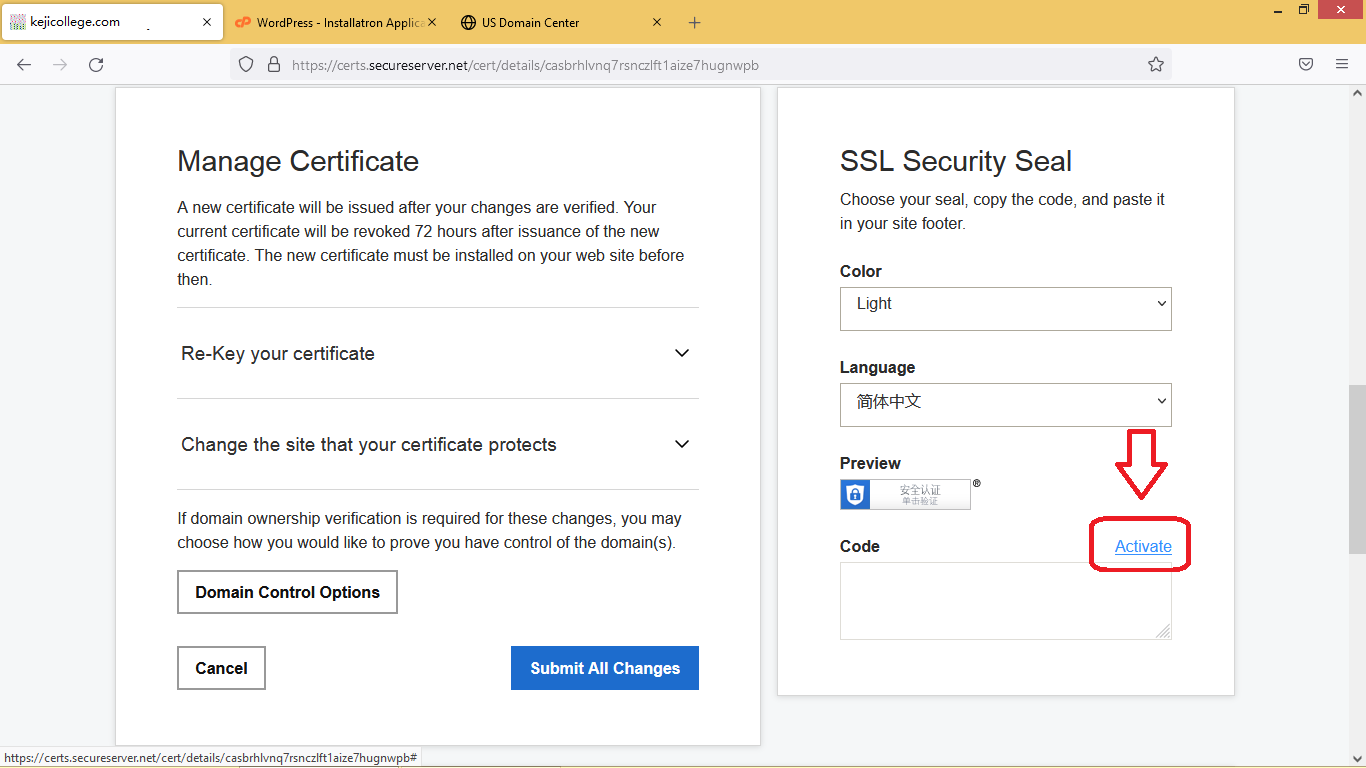
43. 你可以把代码复制和粘贴在网站的脚注 Footer 或者付款页面等。这样,你的客户就知道,他们的个人信息,如信用卡信息是被保护的。

44. 点击设置 -> 常规,然后在你网址(域名)的 http 后添加 s ,变成 https
注: s必须添加在WordPress地址(URL)和站点地址(URL),如下图:
也就是说,无论你的域名是什么,你只需在 http 后添加 s 就可以了(下面是另外一个例子):

45. 点击保存更改就完成了。
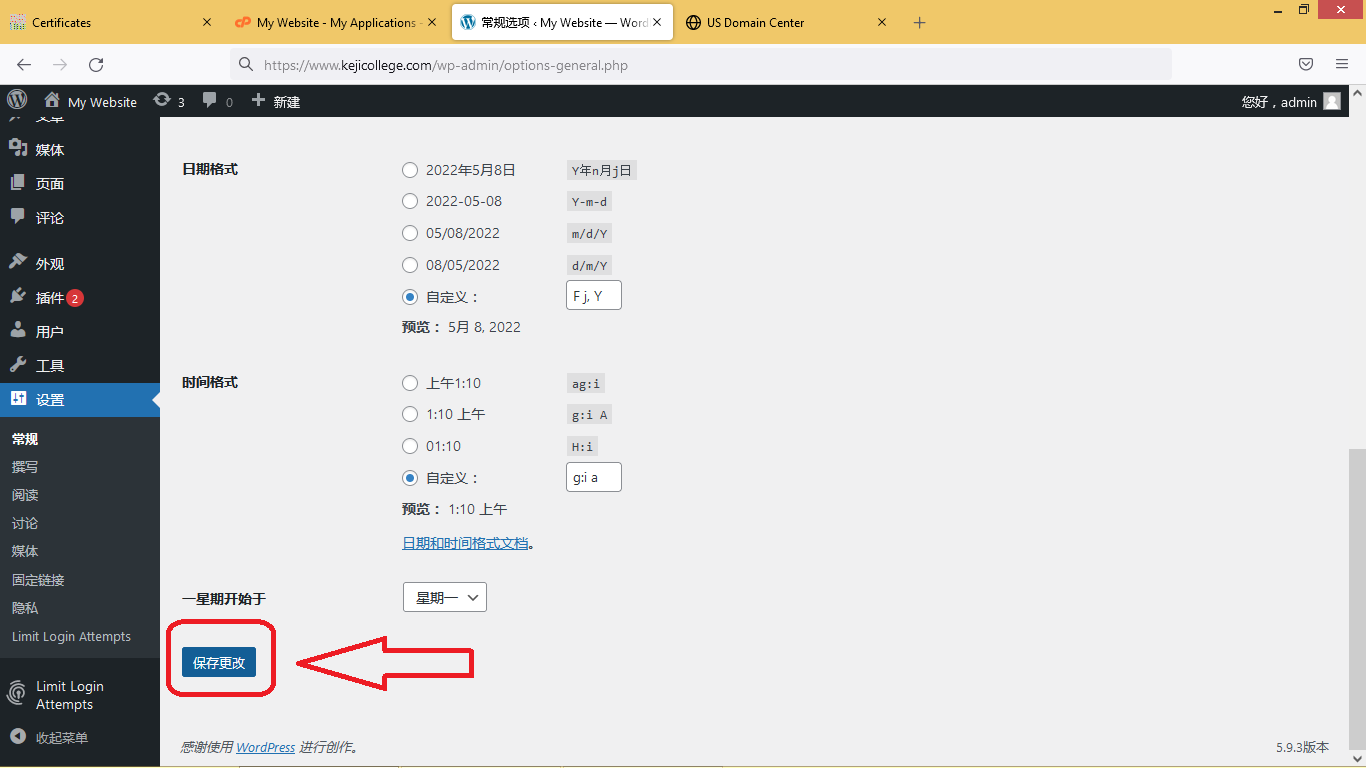
46. 你会看到,你的域名右边有一个加密锁,网站的所有信息都是被保护的,并且US Domain Center有提供$100,000 美元担保。
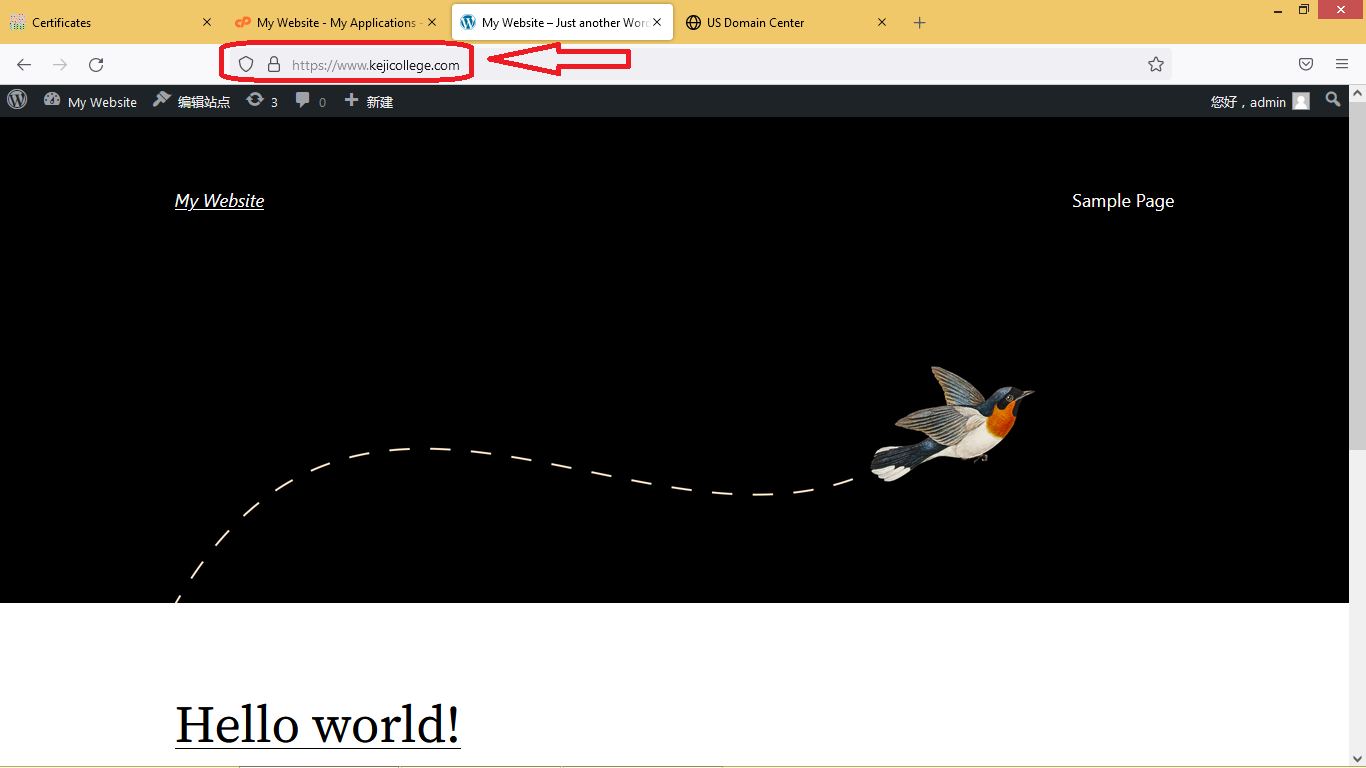
恭喜你,你的网站基本完成了。你只需在外观 -> 主题来选择一个免费主题,以及添加网站内容 (文字,视频,图片等)就完成了。如果需要什么功能,你也直接可以在插件 -> 安装插件 来一键免费安装不同的功能,如聊天功能,购物功能,或者论坛功能等。
总结: US Domain Center是我们和我们所有客户一直使用的公司,体验也是非常不错的。如果你对如何选择WordPress实在没主意的话,那么直接选US Domain Center肯定不会有错。如果你还有问题,欢迎随时联系我们。